Lenovo Tab P10 TB-X705L 10" 32Gb LTE White (ZA450135RU) Руководство по эксплуатации онлайн [7/25] 433844
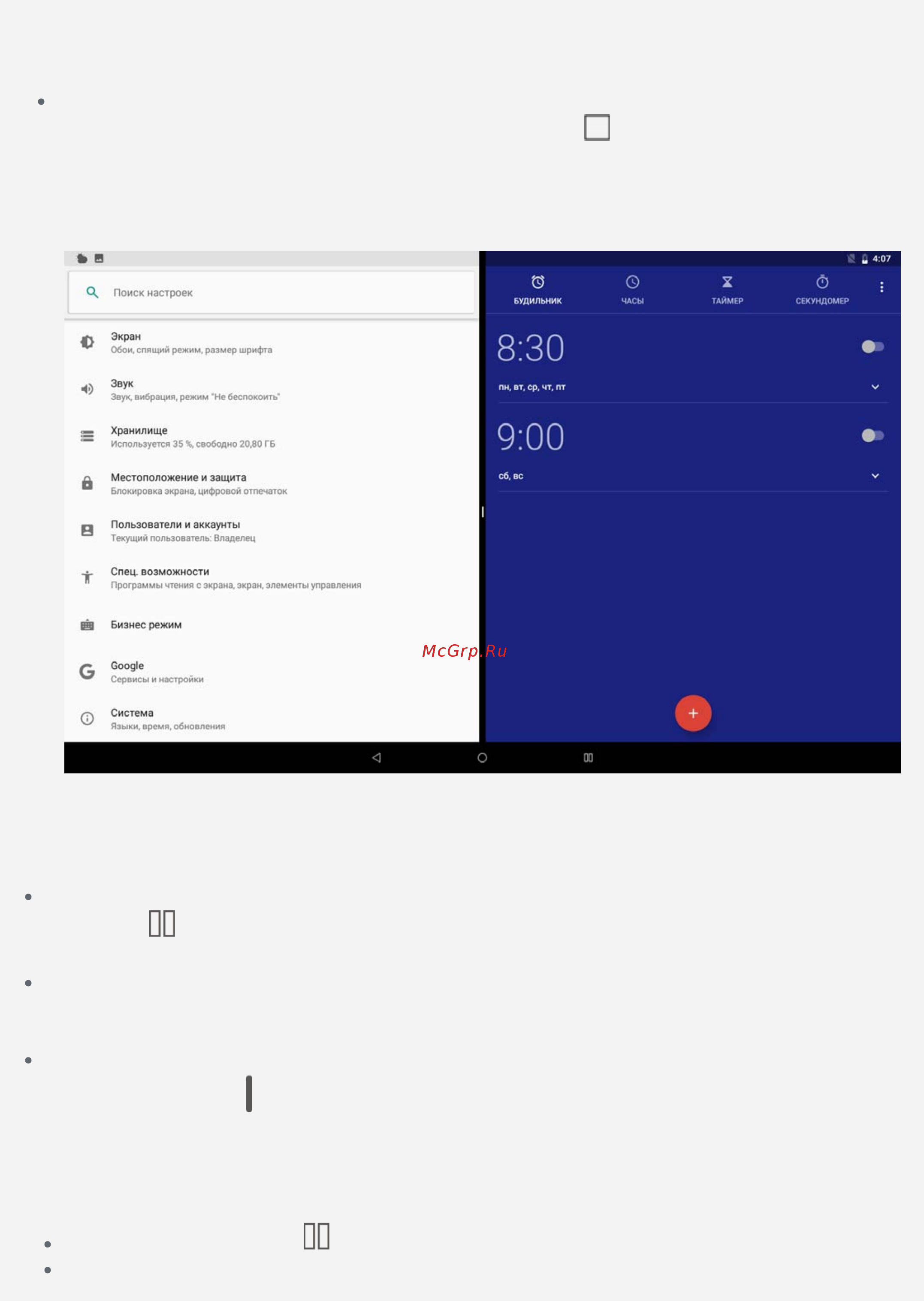
Содержание
- Lenovo 1
- Lenovo tab p10 1
- Lenovo tb x705f lenovo tb x705l 1
- Руководство пользователя 1
- Введение 2
- Справка lenovo 2
- Технические характерист 2
- Главный экран 3
- Кнопки 3
- Быстрый доступ 4
- Уведомления и быстрые настройки 4
- Принудительное завершение работы перезапуск 5
- Бизнес режим 6
- Панель навигации 6
- Режим разделения экрана 6
- Анесколько пользователе 8
- Несколько пользователей 8
- Создание новых учетных записей пользователя 8
- Переключение между учетными записями пользователя 9
- Удаление учетной записи пользователя 9
- Настройка мобильной сети 10
- Настройка сети vpn 10
- Настройка сети wlan 10
- Настройка точки доступа 10
- Сеть 10
- Добавление отпечатка пальца 12
- Добавление отпечатка пальца для учетной записи ребенка 12
- Отпечаток пальца 12
- Сканер отпечатков пальцев 12
- Удаление отпечатка пальца 12
- Камера 14
- Просмотр фотографий и видеозаписей 14
- Снимки экрана 14
- Съемка фотографий и видео 14
- Доступ к веб сайтам 15
- Интернет 15
- Настройка специальных возможностей 16
- Сохранение веб страниц 16
- Выбор режима подключения к компьютеру 17
- Подключение устройства к компьютеру 17
- Синхронизация 17
- Установка арк 17
- Внастройки 18
- Восстановление заводских настроек 18
- Выбор языка 18
- Изменение настроек звука 18
- Настройка блокировки экрана 18
- Настройки 18
- Важная информация по технике безопасности и обращению с устройством 19
- Приложение 19
- Замечания по электромагнитному излучению 21
- Информация об экологической безопасности переработке и утилизации 22
- Замечание по классификации для экспорта 24
- Информация о соответствии модели стандарту energy star 24
- Устранение неполадок 24
Похожие устройства
- Lenovo Tab M10 TB-X605L 10" 32Gb LTE White (ZA490099RU) Руководство по эксплуатации
- Lenovo Tab M10 TB-X605L 10" 32Gb LTE Black (ZA490052RU) Руководство по эксплуатации
- Lenovo Tab M10 TB-X605L 10" 16Gb LTE White (ZA490073RU) Руководство по эксплуатации
- Lenovo Tab M10 TB-X605L 10" 16Gb LTE Black (ZA490002RU) Руководство по эксплуатации
- HP Pavilion Gaming 32 HDR (3BZ12AA) Руководство по эксплуатации
- Canon i-SENSYS MF264dw Руководство по эксплуатации
- Canon i-SENSYS MF267dw Руководство по эксплуатации
- Canon i-SENSYS MF269dw Руководство по эксплуатации
- Honor 10 Lite 64Gb Sapphire Blue (HRY-LX1 ) Руководство пользователя
- Honor 10 Lite 64Gb Midnight Black (HRY-LX1 ) Руководство пользователя
- Honor 10 Lite 32Gb Sky Blue (HRY-LX1 ) Руководство пользователя
- Honor 10 Lite 32Gb Sapphire Blue (HRY-LX1) Руководство пользователя
- Honor 10 Lite 32Gb Midnight Black (HRY-LX1) Руководство пользователя
- Samsung Galaxy J2 core (2018) Black (SM-J260F) Руководство по эксплуатации
- Samsung Galaxy J2 core (2018) Gold (SM-J260F) Руководство по эксплуатации
- Haier I8 2+16Gb Blue Руководство по эксплуатации
- AOC Q3279VWF Руководство по эксплуатации
- AOC I2490VXQ Руководство по эксплуатации
- AOC I2460PXQU Руководство по эксплуатации
- AOC G2790PX Руководство по эксплуатации
закреплено 3 Выберите второе приложение которое требуется открыть Два приложения отобразятся в режиме разделения экрана Способ 2 1 Откройте приложение затем нажмите и удерживайте О Приложение будет закреплено в режиме разделения экрана 2 Выберите второе приложение которое требуется открыть Два приложения отобразятся в режиме разделения экрана ьв 4 07 О X БУДИЛЬНИК ЧАСЫ ТАЙМЕР О Поиск настроек О Экран Обои спящий режим размер шрифта 8 30 и Звук Звук вибрация режим Не беспокоить ПН ВТ ср ЧТ пт Используется 35 свободно 20 80 ГБ 9 00 а Местоположение и защита сб ВС в Пользователи и аккаунты Хранилище ÏT Блокировка экрана цифровой отпечаток Текущий пользователь Владелец Спец возможности Программы чтения с экрана экран элементы управления Бизнес режим G Google О Система Сервисы и настройки Языки время обновления 1 о 00 Примечание Не все приложения поддерживают режим разделения экрана Настройки разделения экрана В режиме разделения экрана можно выполнить следующие действия Смена второго приложения Коснитесь чтобы выбрать другое приложение в списке приложений или коснитесь значка приложения на панели навигации Закрытие первого приложения Нажмите и удерживайте значок приложения на панели навигации пока он не увеличится перетащите его вверх и отпустите Настройка размера разделенного экрана Переместите значок I между двумя экранами чтобы настроить размер разделенного экрана Выход из режима разделения экрана Для выхода из режима разделения экрана выполните следующие действия Нажмите и удерживайте ПП чтобы перейти в режим полного экрана Выберите приложение которое не поддерживает режим разделения экрана Ô СЕКУНДОМЕР
![Lenovo Tab P10 TB-X705L 10" 32Gb LTE White (ZA450135RU) Руководство по эксплуатации онлайн [7/25] 433844](/img/pdf.png)